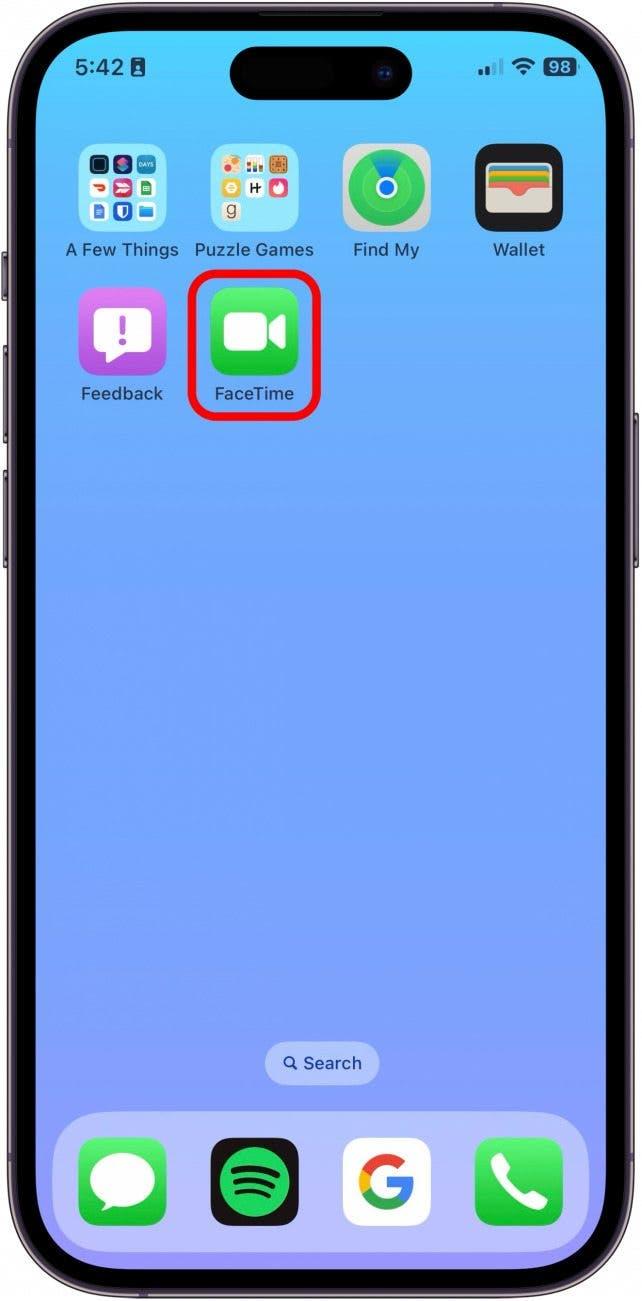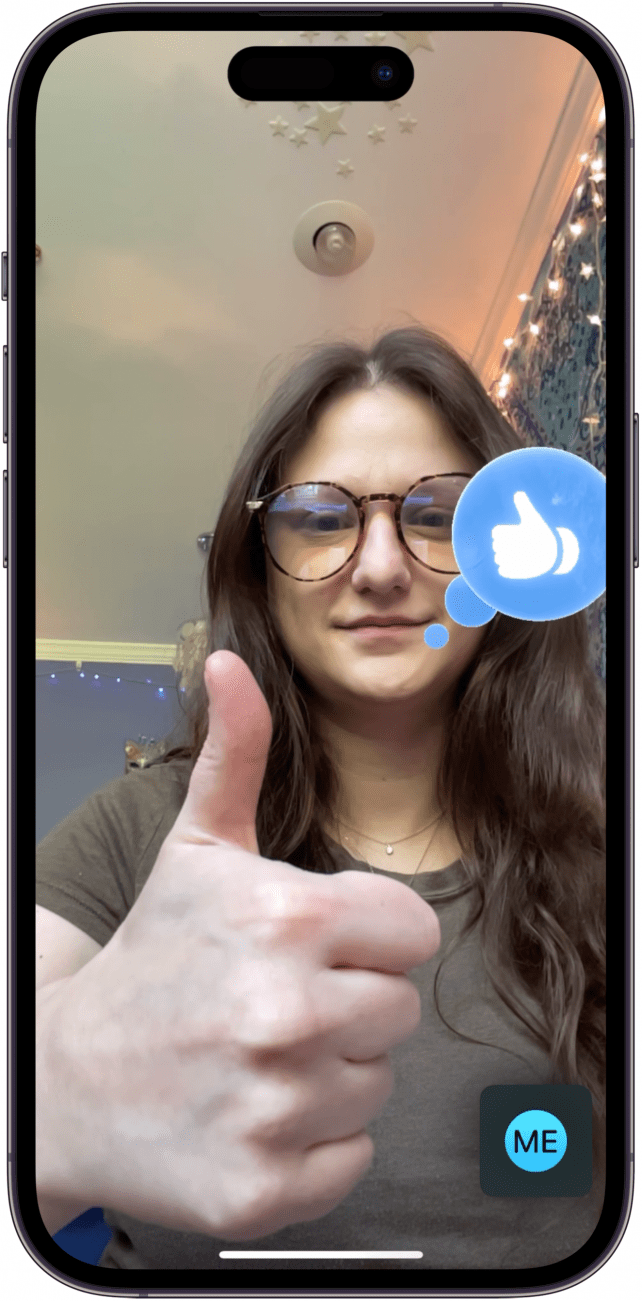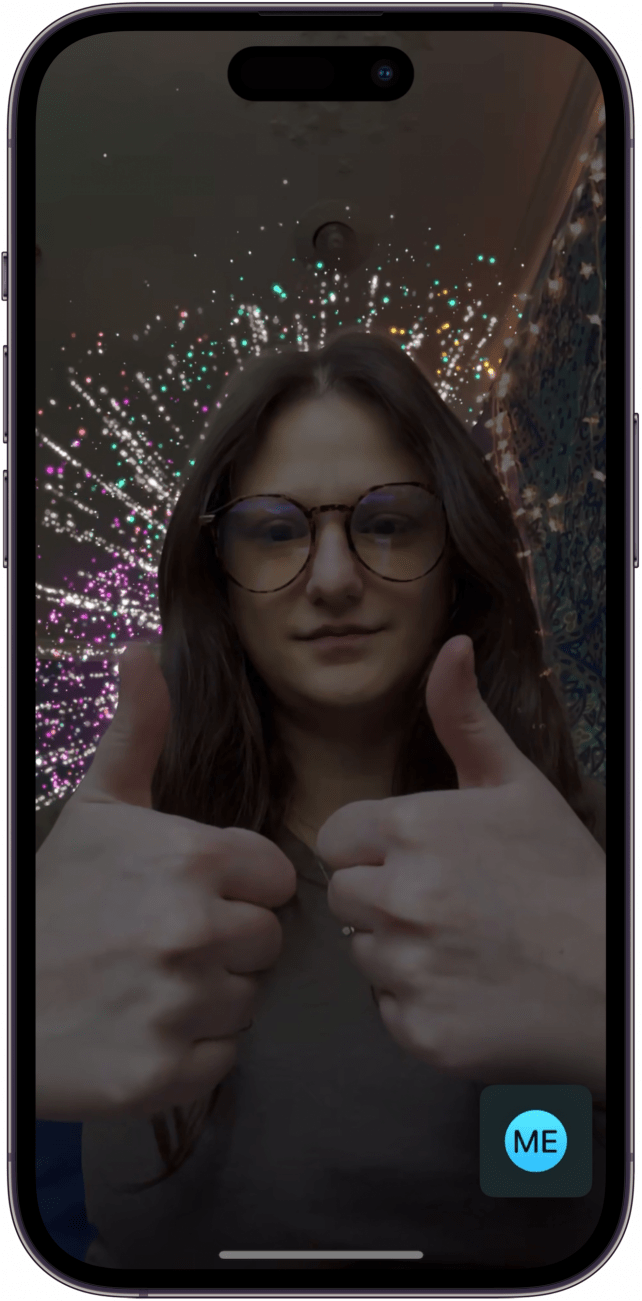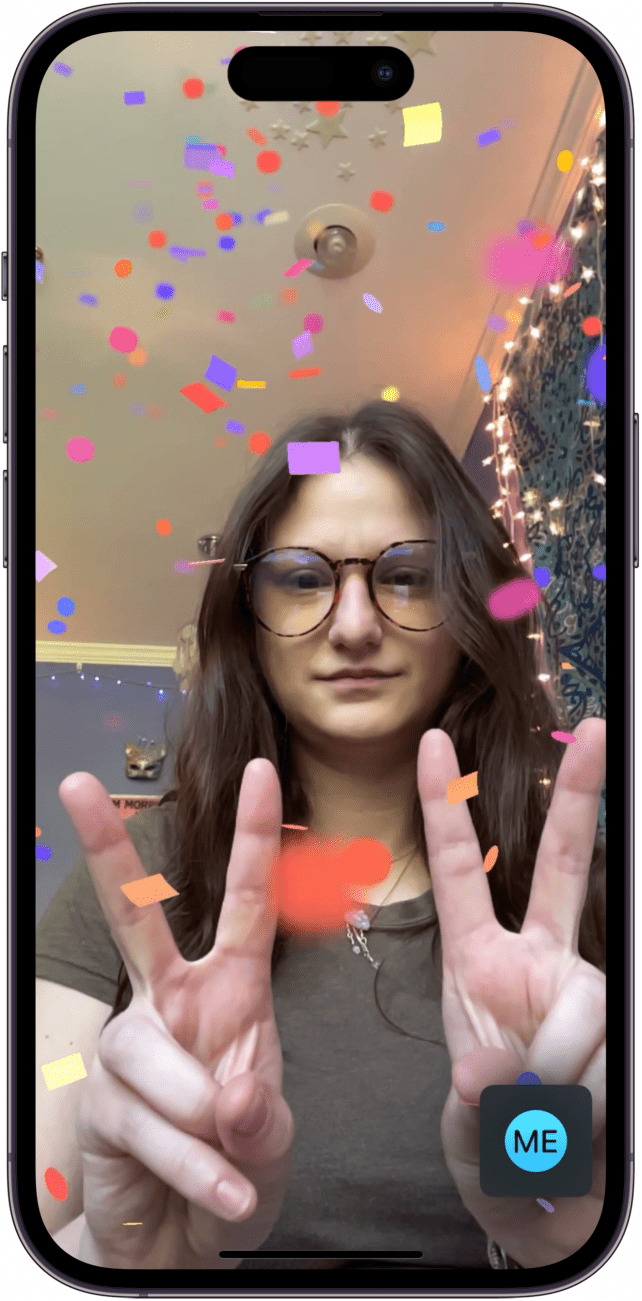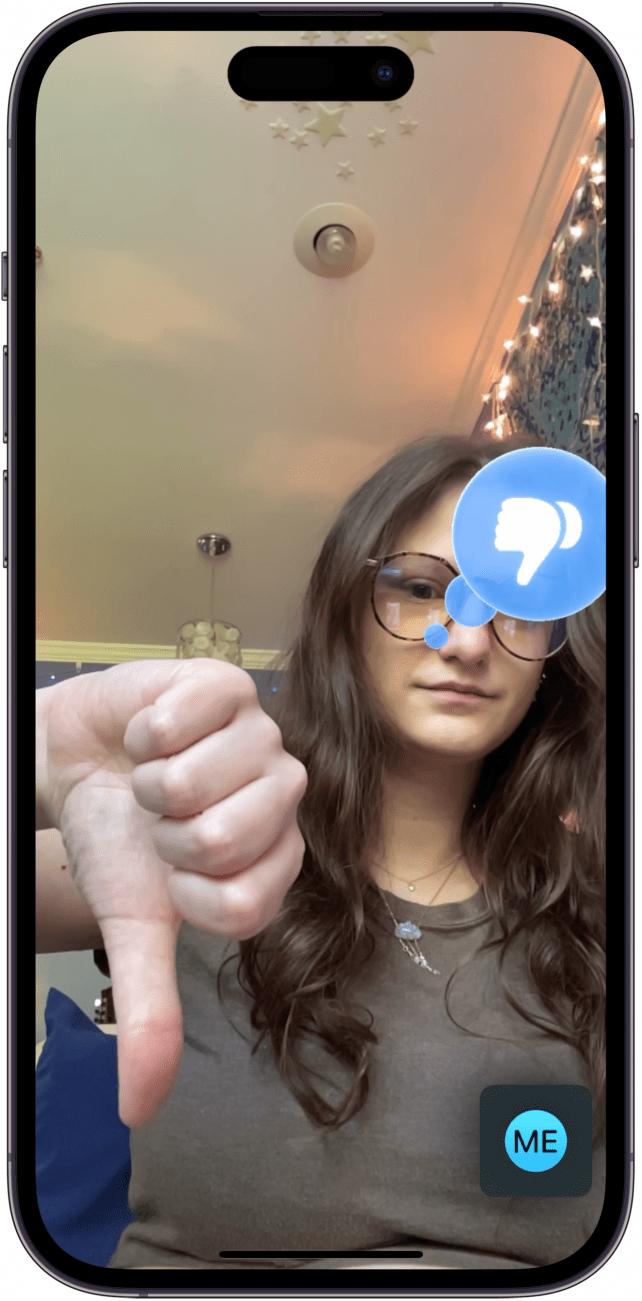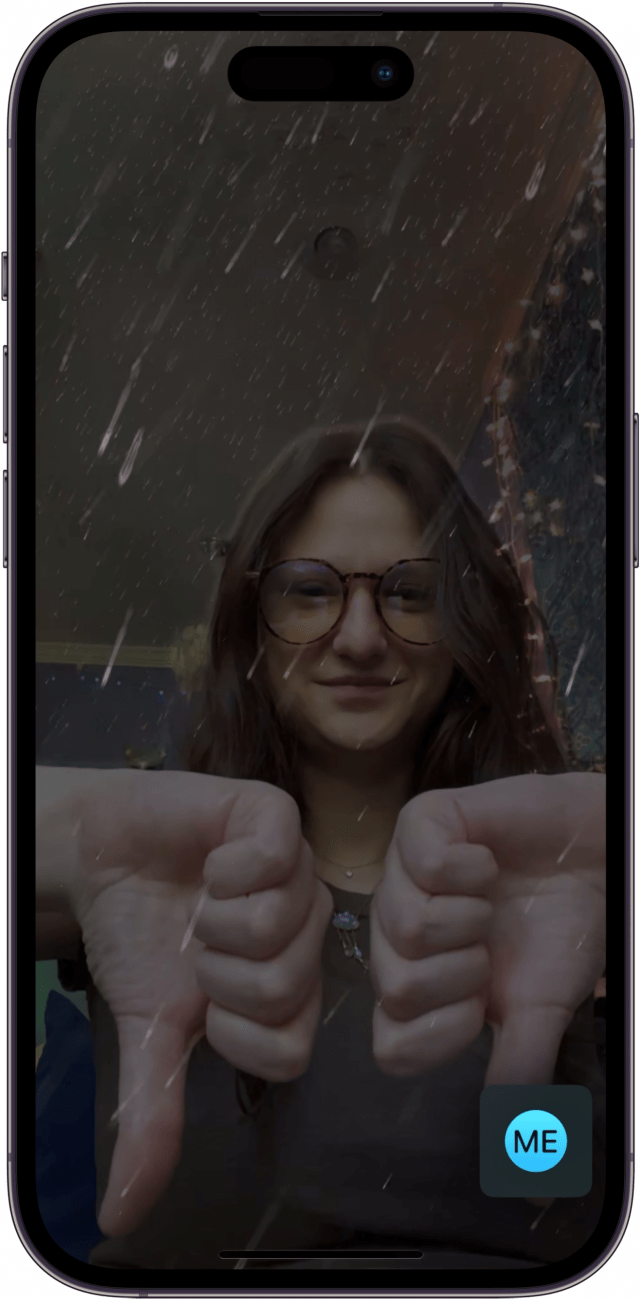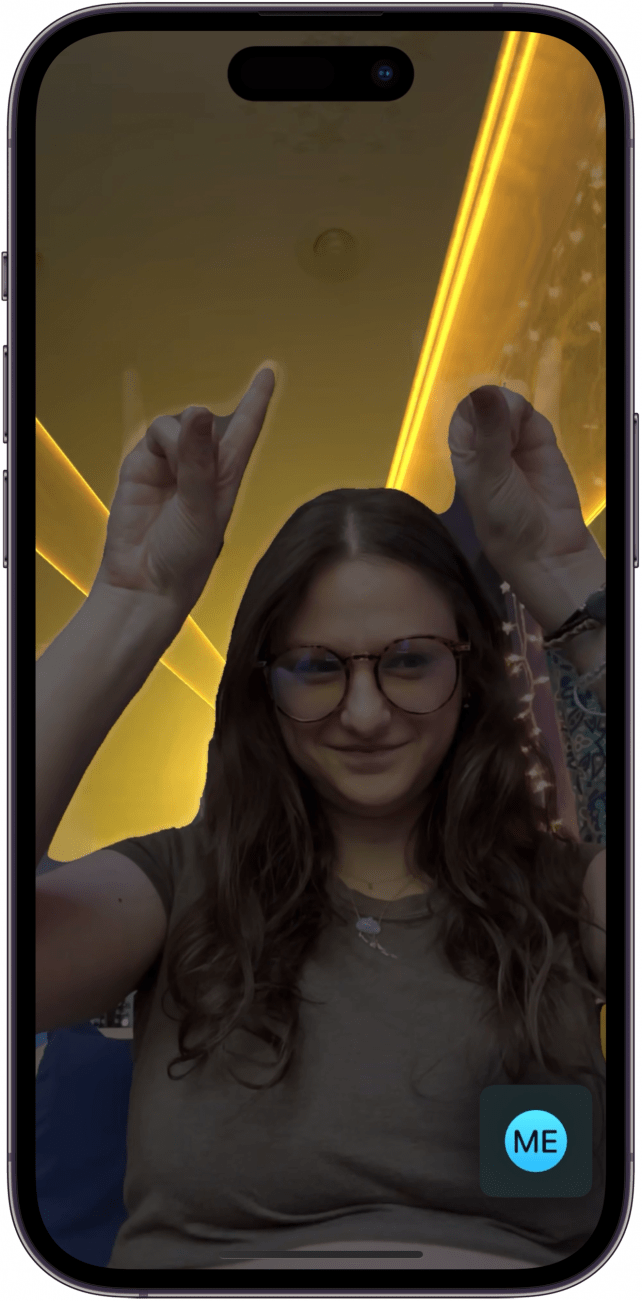Salah satu ciri baru yang datang dengan iOS 17 adalah keupayaan untuk menggunakan tangan anda untuk membuat tindak balas pada skrin yang akan mengubah pengalaman panggilan video anda. Perkara yang menarik tentang ini adalah, selagi anda telah memasang iOS 17 pada peranti anda, ciri ini akan berfungsi pada mana -mana perkhidmatan panggilan video, seperti video Snapchat, video Facebook Messenger, dan panggilan FaceTime dengan pengguna Android. Inilah cara mencetuskannya!
Mengapa anda suka tip ini:
- Impress dan mengejutkan rakan -rakan anda semasa panggilan video dengan reaksi animasi yang sejuk yang boleh anda lakukan dengan hanya tangan anda.
- Gunakan hanya tangan anda untuk berkomunikasi dalam gaya tanpa mengganggu atau perlu bercakap.
- Gunakan hujung yang menyeronokkan ini pada mana -mana panggilan video tanpa mengira peranti atau sistem operasi orang lain.
Cara Menggunakan FaceTime React dengan Tangan Anda
Keperluan Sistem
Petua ini berfungsi pada mana -mana peranti yang telah dikemas kini ke iOS 17 .
Sebelum kita memulakan, adalah penting untuk diperhatikan bahawa sesetengah pengguna melaporkan bahawa ciri ini tidak selalu berfungsi. Tetapi saya mengujinya pada pelbagai aplikasi dan peranti, serta antara Android dan iPhone, dan ia berfungsi untuk saya. Tetapi sedar bahawa, seperti banyak ciri baru yang datang dengan iOS baru, ciri -ciri mungkin sedikit kereta pada mulanya. Tetapi jika anda suka mengetahui semua ciri perisian terkini yang dikeluarkan pada peranti Apple, pastikan anda mendaftar secara percuma Petua hari!
 Temui ciri -ciri tersembunyi iPhone anda satu tip harian setiap hari (dengan tangkapan skrin dan arahan yang jelas) supaya anda boleh menguasai iPhone anda hanya dalam satu minit sehari.
Temui ciri -ciri tersembunyi iPhone anda satu tip harian setiap hari (dengan tangkapan skrin dan arahan yang jelas) supaya anda boleh menguasai iPhone anda hanya dalam satu minit sehari.
- Pada iPhone anda, mulakan panggilan video. Saya menggunakan FaceTime untuk contoh ini.

- Thumbs Up – Paparkan satu ibu jari ke skrin dengan jelas.

- Bunga Api – Paparkan dua ibu jari ke skrin dengan jelas.

- Hati – Paparkan tangan anda dalam bentuk hati di skrin dengan jelas.

- Belon – Paparkan tanda damai atau “V” dengan tangan anda dengan jelas.

- Confetti – Paparkan dua tanda damai atau “V’s” dengan tangan anda dengan jelas.

- Thumbs Down – Paparkan jempol ke bawah pada skrin dengan jelas.

- Hujan Ribut – Paparkan dua jempol di skrin dengan jelas.

- Laser – Paparkan tanda rock n ‘roll dengan kedua -dua tangan.

Petua Pro
Sekiranya anda menghadapi masalah untuk mendapatkan gerak isyarat ini, cuba bergerak sedikit dari skrin anda atau bergerak di hadapan latar belakang yang lebih kosong. Anda juga boleh memberikan telefon anda sedikit masa -dalam pengalaman saya, reaksi mula bekerja selepas saya telah menerima panggilan FaceTime selama satu atau dua minit.
Dan itu semua reaksi FaceTime yang saya dapat memikirkan! Sekiranya saya terlepas, sila e -mel kepada kami untuk memberitahu kami apa yang saya terlepas. Saya suka mencuba ciri -ciri baru seperti ini, dan saya harap anda bersenang -senang dengannya juga!